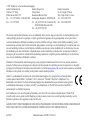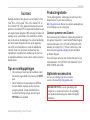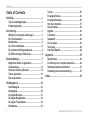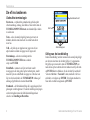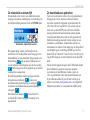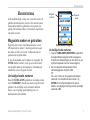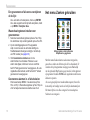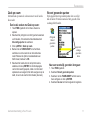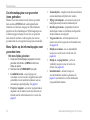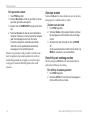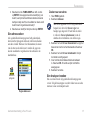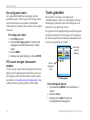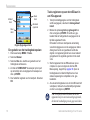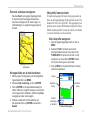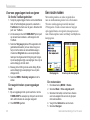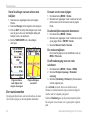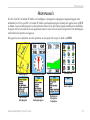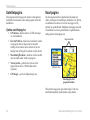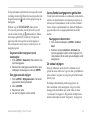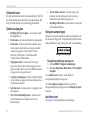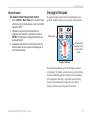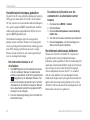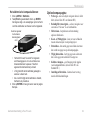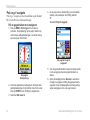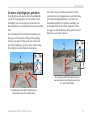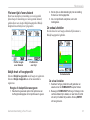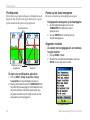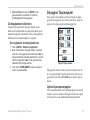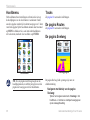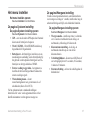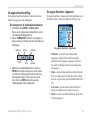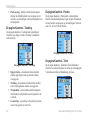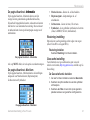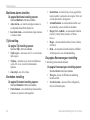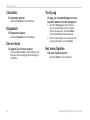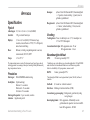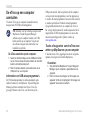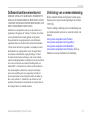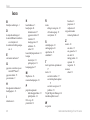Garmin eTrex Legend HCx Handleiding
- Categorie
- Navigators
- Type
- Handleiding

eTrex
®
HC-serie
Gebruikershandleiding
persoonlijk navigatiesysteem
(eTrex Vista HCx afgebeeld)

© 2007 Garmin Ltd. of haar dochtermaatschappijen
Garmin International, Inc.
1200 East 151
st
Street,
Olathe, Kansas 66062, VS
Tel.: +1.913.397.8200 of +1.800.800.1020
Fax.: +1.913.397.8282
Garmin (Europe) Ltd.
Liberty House
Hounsdown Business Park,
Southampton, Hampshire, SO40 9RB, VK
Tel.: +44 (0) 870.850.1241 (buiten het VK)
0808.238.0000 (binnen het VK)
Fax.: +44 (0) 870.850.1251
Garmin Corporation
No. 68, Jangshu 2
nd
Road,
Shijr, Taipei County, Taiwan
Tel.: +886 2.2642.9199
Fax.: +886 2.2642.9099
Alle rechten voorbehouden. Behoudens voor zover uitdrukkelijk hierin voorzien, mag geen enkel deel van deze handleiding worden
vermenigvuldigd, gekopieerd, overgedragen, verspreid, gedownload of opgeslagen in enig opslagmedium voor enig doel zonder
vooraf de uitdrukkelijke schriftelijke toestemming van Garmin te hebben verkregen. Garmin verleent hierbij toestemming voor het
downloaden naar een harde schijf of ander elektronisch opslagmedium van één kopie van deze handleiding of van elke herziene versie
van deze handleiding ten behoeve van het bekijken en afdrukken van één kopie van deze handleiding of van elke herziene versie van
deze handleiding, mits deze elektronische of afgedrukte kopie van deze handleiding de volledige tekst van deze auteursrechtelijke
kennisgeving bevat en onder het voorbehoud dat onrechtmatige commerciële verspreiding van deze handleiding of van elke herziene
versie van deze handleiding uitdrukkelijk is verboden.
Informatie in dit document kan zonder kennisgeving worden gewijzigd. Garmin behoudt zich het recht voor om haar producten te
wijzigen of verbeteren en om wijzigingen aan te brengen in de inhoud zonder de verplichting personen of organisaties over dergelijke
wijzigingen of verbeteringen te informeren. Bezoek de website van Garmin (www.garmin.com) voor de nieuwste updates en aanvullende
informatie over het gebruik en de werking van dit product en andere Garmin-producten.
Garmin
®
is een handelsmerk van Garmin Ltd. of haar dochtermaatschappijen en is geregistreerd in de Verenigde Staten
en andere landen. Garmin Mobile
™
, myGarmin
™
eTrex
®
, AutoLocate
®
, TracBack
®
, BlueChart
®
en MapSource
®
zijn
handelsmerken van Garmin Ltd. of haar dochtermaatschappijen. Deze handelsmerken mogen uitsluitend worden gebruikt
na uitdrukkelijke toestemming van Garmin. microSD
™
is een handelsmerk van The SD Card Association. TransFlash
™
is
een handelsmerk van SanDisk Corporation.
Deze Nederlandse versie van de Engelstalige handleiding van de eTrex HC-serie (Garmin-onderdeelnummer 190-00817-00,
revisie B) wordt voor uw gemak verschaft. Raadpleeg zo nodig de meest recente revisie van de Engelstalige handleiding voor het
bedienen en gebruiken van de apparaten van de eTrex HC-serie.
GARMIN IS NIET VERANTWOORDELIJK VOOR DE NAUWKEURIGHEID VAN DEZE NEDERLANDSE HANDLEIDING EN
WIJST ELKE VORM VAN AANSPRAKELIJKHEID DIE VOORTVLOEIT UIT HET GEBRUIK ERVAN AF.
Juli 2007 Onderdeelnummer 190-00817-35 Rev. B

Gebruikershandleiding eTrex HC-serie i
InleIdIng
InleIdIng
Hartelijk dank dat u hebt gekozen voor de Garmin
®
eTrex
Vista
®
HCx, eTrex Legend
®
HCx, eTrex Summit
®
HC of
eTrex Venture
®
HC. Deze apparaten benutten de bewezen
prestaties van Garmin GPS en uitgebreide kaartfuncties om
een ongeëvenaarde draagbare GPS-ontvanger te bieden. De
werking van de verschillende eTrex-modellen is identiek,
met slechts enkele uitzonderingen. Als in deze handleiding
een functie wordt besproken die niet op alle apparaten
van de HC-serie beschikbaar is, wordt dit uitdrukkelijk
vermeld. Neem even de tijd om de inhoud van deze
verpakking te vergelijken met de paklijst op de doos. Als
er onderdelen ontbreken, neemt u direct contact op met uw
Garmin-dealer.
Tips en snelkoppelingen
Om snel terug te keren naar het hoofdmenu vanaf
elke andere pagina drukt u tweemaal op de MENU-
toets.
Om de batterijen te besparen kunt u de GPS het
best uitschakelen wanneer de eTrex niet voor
navigatie gebruikt. U kunt de helderheid van
de schermverlichting verlagen door kort op de
POWER-toets te drukken.
•
•
Productregistratie
Vul de onlineregistratie vandaag nog in zodat wij u beter
kunnen helpen! Ga naar onze website op
http://my.garmin.com. Bewaar uw originele aankoopbewijs
of een fotokopie op een veilige plek.
Contact opnemen met Garmin
Neem contact op met Garmin als u tijdens het gebruik van
het apparaat vragen hebt. U kunt Garmin Product Support
telefonisch bereiken: (913) 397-8200 of (800) 800-1020,
maandag tot vrijdag 8.00 - 17.00 uur Central Time. Ook
kunt u naar www.garmin.com/support gaan en klikken
op Product Support.
Neem in Europa contact op met Garmin (Europe) Ltd. op
telefoonnummer +44 (0)870.850.1242 (buiten het VK) of
0808.238.0000 (alleen VK).
Optionele accessoires
Ga voor een volledige lijst met accessoires
voor de eTrex naar http://buy.garmin.com.
WAARSCHUWING: Lees de gids Belangrijke
veiligheids- en productinformatie in de verpakking
voor productwaarschuwingen en andere belangrijke
informatie.

ii Gebruikershandleiding eTrex HC-serie
InleIdIng
Table of Contents
Inleiding ..............................................................i
Tips en snelkoppelingen......................................i
Productregistratie ................................................i
Aan de slag .......................................................1
Batterijen en lanyards aanbrengen ...................1
De eTrex bedienen ..............................................2
Toetsfuncties ............................................................ 3
De eTrex inschakelen ..........................................4
De schermverlichting aanpassen ......................4
De GPS-ontvanger initialiseren ..........................4
Basisbediening .................................................7
Waypoints maken en gebruiken .........................7
Gevarenzones ......................................................9
Het menu Zoeken gebruiken ........................... 10
Tracks gebruiken .............................................. 16
Een route maken .............................................. 20
Hoofdpagina’s .................................................23
Satellietpagina .................................................. 24
Kaartpagina ....................................................... 24
De pagina Kompas ........................................... 27
De pagina Hoogtemeter ................................... 32
De pagina Tripcomputer .................................. 35
Hoofdmenu ....................................................... 36
Tracks ................................................................ 36
De pagina Routes ............................................. 36
De pagina Snelweg ........................................... 36
Het menu Instellen ........................................... 37
Gevarenzones ................................................... 43
Agenda .............................................................. 43
Calculator .......................................................... 44
Stopwatch ......................................................... 44
Zon en maan ..................................................... 44
Vis & jaag .......................................................... 44
Het menu Spellen ............................................. 44
Appendix .........................................................45
Specicaties ..................................................... 45
De eTrex op een computer aansluiten ............ 46
Softwarelicentieovereenkomst ....................... 47
Verklaring van overeenstemming ................... 47
Index ................................................................48

Gebruikershandleiding eTrex HC-serie 1
AAn de slAg
AAn de slAg
Batterijen en lanyards
aanbrengen
De eTrex werkt op twee AA-batterijen (niet meegeleverd).
Gebruik alkaline-, NiMH- of lithiumbatterijen. Zie
pagina 37 voor het instellen van het batterijtype.
De batterijen
aanbrengen:
1. Verwijder de klep van de
batterijhouder door de
vergrendelingsring een
kwartslag linksom te
draaien en de klep los te
trekken.
2. Breng de batterijen aan
met de polen in de juiste
richting.
Verwijder de batterijen als u
het apparaat enkele maanden
lang niet gaat gebruiken.
Opgeslagen gegevens gaan
niet verloren wanneer u de
batterijen verwijdert.
De lanyard aanbrengen:
1. Haal de lus van de lanyard door de sleuf onder aan
het apparaat.
2. Haal het bandje door de lus en trek het strak.
Optionele riemclip
(om aan riem
of ceintuur te
bevestigen)
Lanyard aanbrengen
Riemclipknop
Montageadapter
(Niet wegwerpen. Met deze
adapter bevestigt u het apparaat
op diverse montagesets.)
USB-aansluitpoort
(onder bescherm-
kapje)
Batterijvak
Borgpen-
sleuf
DRUKKEN OM UIT TE WERPEN

2 Gebruikershandleiding eTrex HC-serie
AAn de slAg
De eTrex bedienen
Gebruikte terminologie
Selecteren—verplaats het gemarkeerde gebied op het
scherm omhoog, omlaag, naar links of naar rechts met de
TUIMELKNOP/ENTER-toets om afzonderlijke velden
te selecteren.
Toets—als u de aanwijzing krijgt om op een toets te
drukken, druk de toets dan kort in en laat hem direct
weer los.
Veld—de plek op een pagina waar gegevens of een
optie kunnen worden weergegeven of ingevoerd.
Schermknop—selecteer een knop met de
TUIMELKNOP/ENTER-toets en druk
erop voor ENTER.
Schuifbalk—wanneer een lijst met items wordt
weergegeven die niet geheel op het scherm past, wordt
naast de lijst een schuifbalk weergegeven. Om door een
lijst te schuiven drukt u de TUIMELKNOP omhoog of
omlaag of gebruikt u de toetsen In en Out.
Standaard—de fabrieksinstelling die is opgeslagen in het
geheugen van het apparaat. U kunt de instellingen wijzigen
en later terugkeren naar de fabrieksinstellingen door
selectie van Instellingen Herstellen.
Gemarkeerd veld
Schermknoppen
Veld
Uitleg van de handleiding
In deze handleiding worden wanneer u de aanwijzing krijgt
een item te selecteren in de tekst pijltjes (>) opgenomen.
De pijltjes geven aan dat u met de TUIMELKNOP een
reeks items op het scherm dient te markeren en bij elk item
op ENTER dient te drukken. Als in de tekst bijvoorbeeld
“selecteer Service > Toon info” staat, markeert u Service
en drukt u vervolgens op ENTER. Vervolgens markeert u
Toon info en drukt u nogmaals op ENTER.

Gebruikershandleiding eTrex HC-serie 3
AAn de slAg
Toetsfuncties
ZOOM-TOETSEN IN/OUT
Hierop drukt u op de kaartpagina
om in of uit te zoomen op de kaart.
Als u op een andere pagina bent, schuift
u hiermee omhoog of omlaag door een
lijst of verplaatst u een gemarkeerde
schuifregelaar.
TOETS MENU/FIND
Indrukken en loslaten om het menu
Opties van een pagina weer te geven.
Indrukken en loslaten om het menu
Zoeken weer te geven.
TUIMELKNOP/ENTER-toets
Omhoog, omlaag, naar rechts of naar links
drukken om lijsten te doorlopen; velden,
schermknoppen of pictogrammen te
markeren; gegevens in te voeren; of de pijl
voor pannen op de kaart te verplaatsen.
Indrukken en loslaten om de gemarkeerde
opties en gegevens in te voeren of om
schermberichten te bevestigen.
Op elk gewenst moment enige tijd
ingedrukt houden om uw huidige locatie
te MARKEREN als een waypoint.
QUIT/PAGE-toets
Indrukken om de hoofdpagina’s te
doorlopen.
Ingedrukt houden om het kompas in of
uit te schakelen. (alleen Vista HCx en
Summit HC)
POWER-toets
Ingedrukt houden om het apparaat in of uit
te schakelen.
Kort indrukken voor schermverlichting
of voor de weergave van tijd, datum en
batterijlading.

4 Gebruikershandleiding eTrex HC-serie
AAn de slAg
De eTrex inschakelen
De eTrex in- en uitschakelen:
POWER ingedrukt houden.
De schermverlichting aanpassen
De schermverlichting aanpassen:
1. De POWER-toets kort indrukken.
2. Druk de
TUIMELKNOP omhoog om de helderheid te
verhogen, omlaag om te verlagen.
3. Druk op
ENTER of QUIT om af te sluiten.
De GPS-ontvanger initialiseren
Als u de eTrex voor het eerst inschakelt, moet de GPS-
ontvanger satellietgegevens verzamelen en de huidige
locatie bepalen. Voor de ontvangst van satellietsignalen
moet u buiten zijn met een vrij zicht op de hemel.
De eTrex initialiseren:
Houd het apparaat voor u, op de hemel gericht.
Terwijl de GPS-ontvanger zoekt naar de satellietsig-
nalen ziet u het bericht “Zoekt satellieten” tot genoeg
signalen zijn ontvangen om de locatie te bepalen.
De sterkte van elk
satellietsignaal
wordt weerge-
geven.
De buitenste
cirkel staat
voor de
horizon.
De binnenste
cirkel is een
locatie op 45
graden vanaf de
horizon.
Het nummer van
elke satelliet aan
de hemel wordt
weergegeven.
Als het apparaat niet voldoende satellietsignalen ontvangt,
wordt een lijst met oplossingen weergegeven. Markeer de
beste oplossing en druk op ENTER.

Gebruikershandleiding eTrex HC-serie 5
AAn de slAg
De statusbalk en datum/tijd
De statusbalk en het venster voor datum/tijd worden
weergegeven onder de schuifregelaar voor afstelling van
de schermverlichting wanneer u kort op POWER drukt.
Statusbalk - datum/tijd-venster
Het apparaat krijgt voeding van batterijen of een
externe bron. De voedingsstatus wordt weergegeven in
het hoofdmenu en op de statusbalk. Het pictogram voor
batterijlading geeft aan hoeveel lading nog over
is in de batterijen. Het pictogram voor externe voeding
wordt weergegeven als het apparaat op een externe
voedingsbron is aangesloten.
De satellietsignaalstatus wordt weergegeven tijdens
het zoeken naar satellieten ( ), wanneer een
tweedimensionale positiebepaling is verkregen ( )
en wanneer een driedimensionale positie-bepaling is
verkregen ( ).
Het elektronische kompas (alleen Vista HCx
en Summit HC) wordt weergegeven wanneer het is
ingeschakeld.
De kaartdatabases gebruiken
Voor veel van de functies van de eTrex zijn gedetailleerde
kaartgegevens vereist, dus moet u hiervoor kaarten
overzetten voordat u het apparaat in gebruik neemt. De
eTrex Vista HCx en Legend HCx zijn voorzien van een
sleuf voor een microSD™-kaart (zelf aan te schaffen)
waarop gedetailleerde kaarten kunnen worden geladen
vanaf optionele MapSource-schijven. Met geselecteerde
MapSource-kaartgegevens kunt u lijsten weergeven van
restaurants, accommodatie, winkelcentra, attracties en
entertainment, en adressen in de omgeving. De hoeveelheid
overdraagbare gegevens bedraagt 24 MB voor de eTrex
Summit HC en Venture HC. Voor de eTrex Vista HCx en de
Legend HCx hangt ze af van het formaat van de microSD-
kaart.
Met de met het apparaat meegeleverde USB-interfacekabel
kunt u MapSource-gegevens vanuit een computer
overzetten op de microSD-kaart, indien er een in de
eTrex is geïnstalleerd. Schaf extra microSD-kaarten aan
bij de elektronicawinkel bij u in de buurt of kijk op de
website van Garmin, www.garmin.com, voor compatibele
MapSource-producten en voorgeladen microSD-kaarten.

AAn de slAg
Gegevens overzetten op een
microSD
™
-kaart
De eTrex Vista HCx en Legend HCx zijn voorzien van
een microSD-gegevenskaartsleuf.
Een microSD-kaart installeren:
1. Verwijder de klep van het batterijvak van de
achterkant van het apparaat.
2. De kaartsleuf bevindt zich linksboven in het
batterijvak. Schuif de kaart in de sleuf.
3. Druk op de kaart en laat hem direct los om hem
uit de sleuf te werpen en hem uit de eTrex te
verwijderen.
Kaartgegevens overzetten op een
microSD-kaart:
1. Neem het beschermkapje van de USB-poort achter
op het apparaat.
2. Sluit de USB-kabel aan op de USB-poort van uw
computer en op de mini-USB-poort achter op het
apparaat.
3. Volg de instructies die bij de MapSource-
kaartgegevensschijf zijn gevoegd voor het
selecteren en downloaden van kaarten.
6 Gebruikershandleiding eTrex HC-serie
DRUKKEN OM UIT TE WERPEN
Taiwan
De microSD-kaart
installeren en verwijderen
DRUKKEN OM UIT TE WERPEN
Toegang tot de
microSD-kaartsleuf
Locatie
microSD-kaart
Batterijvak met
klepje eraf
Beschermkapje
USB-poort
USB-poort
microSD-kaart in
kaartsleuf ingebracht
Kaartcontacten moeten van de
batterijen af gericht zijn.
Toegang tot de USB-poort

Gebruikershandleiding eTrex HC-serie 7
BAsIsBedIenIng
BAsIsBedIenIng
In dit hoofdstuk krijgt u uitleg over een aantal van de veel
gebruikte bewerkingen die u met de eTrex kunt uitvoeren,
waaronder het maken en gebruiken van waypoints, het
gebruik van het menu Zoeken, en het maken en gebruiken
van tracks en routes.
Waypoints maken en gebruiken
Waypoints zijn locaties of oriëntatiepunten die u in uw
GPS registreert en opslaat. U kunt waypoints toevoegen
aan routes en zelfs een ‘Ga naar’ rechtstreeks naar het
geselecteerde waypoint maken.
Er zijn drie methoden voor het maken van waypoints. Op
ENTER drukken wanneer u zich op een locatie bevindt,
een waypoint maken op de kaartpagina, of handmatig de
coördinaten van een waypoint invoeren.
Uw huidige locatie markeren
Houd de TUIMELKNOP ingedrukt om uw huidige locatie
snel te MARKEREN, waarbij een nieuwe waypoint wordt
gemaakt. Om uw huidige locatie te kunnen markeren,
moet u over een geldige positiebepaling (twee- of
driedimensionaal) beschikken.
Pagina Markeer waypoint
Waypoint-
naam
Waypoint-
symbool
Uw huidige locatie markeren:
1. Houd de TUIMELKNOP (MARKEREN) ingedrukt tot
de pagina Markeer waypoint wordt weergegeven.
Er wordt een standaardnaam van drie cijfers en een
symbool toegewezen aan het nieuwe waypoint.
2. Als u het waypoint wilt aanvaarden met de
standaardgegevens markeert u
OK.
OF
Als u een of meer van de gegevens wilt wijzigen,
selecteert u het betreffende veld en drukt u op
ENTER om het schermtoetsenbord te openen.
Nadat u uw wijzigingen hebt ingevoerd en bevestigd
selecteert u
OK.

8 Gebruikershandleiding eTrex HC-serie
BAsIsBedIenIng
Waypoints maken met behulp van de
kaart
Een waypoint maken met behulp van de
kaartpagina:
1. Op de kaartpagina verplaatst u de aanwijzer met
de
TUIMELKNOP naar het kaartitem dat u wilt
markeren.
2. Druk kort op de
TUIMELKNOP om de locatie van de
aanwijzer vast te leggen en de informatiepagina voor
het kaartitem te openen.
3. Selecteer
Bewaar. Als voor dat punt geen informatie
bestaat, wordt het bericht “Geen kaart informatie bij
dit punt. Wilt u hier een eigen waypoint aanmaken?”
weergegeven. Selecteer
Ja.
Waypoints bewerken
U kunt het symbool, de naam, de opmerking, de locatie en
de hoogte van een waypoint bewerken.
Een waypoint bewerken:
1. Houd FIND ingedrukt.
2. Selecteer
Waypoints.
3. Selecteer het waypoint dat u wilt bewerken en druk
op ENTER
.
4. Breng wijzigingen aan door de betreffende velden
te markeren en nieuwe gegevens in te voeren met
de waypointsymbolentabel en het alfanumerieke
toetsenblok.
Een waypoint wissen:
Selecteer op de pagina Waypoints het waypoint dat
u wilt wissen >
Wis.
NB: Wanneer u een waypoint wist, kunt u het
niet meer terughalen vanuit het apparaat.
Een waypoint op de kaartpagina verplaatsen:
1. Druk op FIND > Waypoints.
2. Selecteer het waypoint dat u wilt verplaatsen en druk
op ENTER
.
3. Selecteer
Kaart. Het waypoint wordt weergegeven
op de kaart.
4. Druk op
ENTER. Er wordt een VERPLAATSINGS-
markering weergegeven naast het waypoint.
5. Verplaats het waypoint met de
TUIMELKNOP naar
een andere locatie en druk op
ENTER.

Gebruikershandleiding eTrex HC-serie 9
BAsIsBedIenIng
Een locatie berekenen door middel van
middeling:
1. Zoek de locatie waarvoor u een gemiddelde wilt
berekenen en druk op
MARK > Gem. om met
middelen te beginnen.
2. Druk op
Bewaar.
Een waypoint projecteren
Een nieuw waypoint maken door de afstand en een koers te
projecteren vanaf de ene naar de volgende locatie.
Een waypoint projecteren:
1. Druk op FIND > Waypoints.
2. Selecteer het waypoint van waaruit u wilt
projecteren. De pagina met waypointgegevens
wordt geopend.
3. Druk op
MENU > Projectr waypoint om een nieuwe
pagina voor waypointprojectie te openen.
4. Voer de afstand en koers naar het geprojecteerde
waypoint in in de betreffende velden en druk op
QUIT wanneer u klaar bent.
Gevarenzones
Op de pagina Gevarenzone kunt u een alarmcirkel rondom
een waypoint definiëren. (HCx afgebeeld)
De pagina Gevarenzone
Een gevarenzone toevoegen:
1. Druk tweemaal op MENU > Gevarenzone.
2. Selecteer een lege regel en druk op
ENTER.
3. Selecteer een waypoint uit de lijst met waypoints
of uit een andere groep met een zoekopdracht
gevonden items. De informatiepagina van het item
wordt geopend.
4. Selecteer
Gebruik om het waypoint toe te voegen
aan de lijst op de pagina Gevarenzone.
5. Selecteer met de
TUIMELKNOP het veld Straal en
voer een waarde in.

10 Gebruikershandleiding eTrex HC-serie
BAsIsBedIenIng
Een gevarenzone of alle zones verwijderen
uit de lijst:
Als u één item wilt verwijderen, drukt u op ENTER.
Als u alle waypoints uit de lijst wilt verwijderen, drukt
u op
MENU > Verwijder alles.
Waarschuwingstonen instellen voor
gevarenzones:
1. Selecteer waarschuwingstonen (alleen eTrex HCx).
De alarmtonen zijn vooraf ingesteld op de eTrex HC.
2. Op de instellingspagina van HCx-apparaten
wijst u tonen toe aan de vermelde alarmtypen.
Snelheidswaarschuwingen verkrijgt u met behulp
van POI Loader (zie
pagina 16).
3. Vink
Gevarenzone alarmen aan om de
alarmfunctie in te schakelen. Wanneer u een
alarm doet afgaan, klinkt een toon en wordt het
bericht “Nabij gevarenzone” weergegeven. Als u de
ingestelde straal verlaat, wordt het bericht “Verlaat
gevarenzone” weergegeven.
Gevarenzone-alarmen in- of uitschakelen:
Druk tweemaal op MENU > Gevarenzone (eTrex
HCx en HC) > Waarschuwingstonen (eTrex HCx) en
vink het vakje Gevarenzone alarmen aan of uit.
Het menu Zoeken gebruiken
Menu zoeken met optionele
MapSource-gegevens
Met het menu Zoeken kunt u zoeken naar waypoints,
geocaches, steden en afritten op de eTrex-basiskaart. Er
worden extra pictogrammen weergegeven afhankelijk
van de optionele MapSource-gegevens die in het apparaat
zijn geladen. Houd de FIND-toets ingedrukt om het menu
Zoeken te openen.
Als u een groepslijst met zoekresultaten opent, bevat die
items nabij uw huidige locatie of nabij de kaartaanwijzer.
Het menu Opties van elke categorie bevat zoekopties.
Selecteer een categorie.

Gebruikershandleiding eTrex HC-serie 11
BAsIsBedIenIng
Zoek op naam
Gebruik Zoek op naam als u de naam weet van de locatie
die u zoekt.
Een locatie zoeken met Zoek op naam:
1. Houd FIND ingedrukt om het menu Zoeken te
openen.
2. Selecteer het pictogram voor het type item waarnaar
u wilt zoeken, of doorzoek de hele database door
Alle nuttige punten te selecteren.
3. Druk op
MENU > Zoek op naam.
4. Bedien met de
TUIMELKNOP het schermtoet-
senblok en voer de naam in van de locatie die u
zoekt. Wanneer de lijst met zoekresultaten een
treffer bevat, markeert u
OK.
5. Selecteer het locatie-item in de lijst met zoekre-
sultaten en druk op
ENTER. De informatiepagina
van het item wordt geopend, zodat u het item kunt
opslaan als een waypoint, het item weergeven op de
kaart, of een route naar het item maken (Ga naar).
Recent gevonden punten
Op de pagina Recent gevonden punten ziet u een lijst
met de laatste 50 items waarnaar u hebt gezocht of die
u onlangs hebt bezocht.
Lijst met
onlangs
gevonden
items
Pictogram
Recent
gevonden
punten
Naar een recentelijk gevonden item gaan:
1. Houd FIND ingedrukt.
2. Selecteer
Recent gevonden punten.
3. Selecteer met de
TUIMELKNOP het item waar u
heen wilt gaan en druk op
ENTER.
4. Selecteer
Ga naar om met navigeren te beginnen.

12 Gebruikershandleiding eTrex HC-serie
BAsIsBedIenIng
De informatiepagina voor gevonden
items gebruiken
Wanneer u een item selecteert uit de lijst met gevonden
items en dan op ENTER drukt, wordt gedetailleerde
informatie over dat item weergegeven. Elke informatie-
pagina bevat drie schermknoppen. Welke knoppen precies
worden weergegeven hangt ervan af of u een gevonden
item selecteert waarheen u wilt navigeren, dan wel een
gevonden item als een waypoint toevoegt aan een routelijst.
Menu Opties op de informatiepagina voor
gevonden items
Het menu Opties gebruiken:
1. Terwijl een informatiepagina is geopend voor een
gevonden item drukt u op
MENU om het menu
Opties te openen.
2. Selecteer met de
TUIMELKNOP een optie:
Gemiddelde locatie—enige tijd gegevens
verzamelen voor een nieuwe waypointlocatie en het
gemiddelde van de resultaten berekenen voor een
nauwkeurigere positiebepaling. Zie pagina 9.
Projecteer waypoint—een nieuw waypoint maken
uitgaande van een andere locatie door een koers en
afstand vanaf de referentielocatie in te voeren. Zie
pagina 9.
•
•
Zoek nabij hier—terugkeren naar het menu Zoeken
om naar kaartitems nabij het item te zoeken.
Wijzig referentiepunt—een nieuwe locatie op de
kaartpagina aanwijzen met de kaartaanwijzer.
Instellen gevarenzone—programmeren dat een
alarm afgaat wanneer u zich binnen een ingestelde
straal rondom een item begeeft.
Voeg aan route toe—dit item opnemen in een
nieuwe route of toevoegen aan een bestaande route.
Zie pagina 20.
Bekijk zon en maan—zon- en maantabellen
weergeven voor de locatie van dit item. Zie
pagina 44.
Bekijk vis- en jaagcalculator—jacht- en
vistabellen weergeven voor de locatie van
dit item. Zie pagina 44.
Kaartinformatie—de kaart weergeven
waar het kaartitem vandaan is gekomen. Zie
pagina 6 voor informatie over het downloaden
van gedetailleerde kaarten.
•
•
•
•
•
•
•

Gebruikershandleiding eTrex HC-serie 13
BAsIsBedIenIng
Een item nabij een ander item zoeken:
1. Houd FIND ingedrukt.
2. Selecteer een categorie.
3. Selecteer een item in de lijst met zoekresultaten.
4. Druk op
MENU, selecteer Zoek nabij hier. Het
menu Zoeken wordt geopend met elke categorie
die items bevat nabij het geselecteerde item.
5. Selecteer een categoriepictogram en druk op
ENTER om een lijst te openen met items nabij
het item.
Een item zoeken vanaf een andere locatie
op de kaart:
1. Houd FIND ingedrukt.
2. Selecteer een pictogram in het menu Zoeken.
3. Druk op
MENU, selecteer Wijzig referentiepunt.
De kaartpagina wordt geopend.
4. Pan met de
TUIMELKNOP de pijl (aanwijzer)
naar de gewenste kaartlocatie. In de lijst met
zoekresultaten wordt een lijst weergegeven
van items nabij de nieuwe kaartlocatie.
Een waypoint zoeken
De pagina Waypoints bevat een lijst met alle opgeslagen
waypoints. Waypoints worden in alfanumerieke volgorde
opgeslagen en zijn gemerkt met een toegewezen symbool.
Zoeken naar een waypoint:
1. Houd FIND ingedrukt.
2. Selecteer
Waypoints en kies een waypoint.
Waypoints-
pictogram
Een Geocache zoeken
Selecteer Geocache om de lijst weer te geven met
geocachelocaties die u zelf hebt gemaakt of van uw
computer hebt gedownload. Een geocachelocatie is
een waypoint dat door een geocachesymbool wordt
onderscheiden van de andere. Voor meer informatie
over geocaching gaat u naar http:/my.garmin.com en klikt
u op “Go Geocaching”.

14 Gebruikershandleiding eTrex HC-serie
BAsIsBedIenIng
Een geocache zoeken:
1. Houd FIND ingedrukt.
2. Markeer
Geocache. U kunt de gevonden of de niet
gevonden geocaches weergeven.
3. Markeer met de
TUIMELKNOP een geocache in de
lijst.
4. Selecteer
Ga naar om naar de geocachelocatie te
navigeren. Wanneer u naar een geocache navigeert,
gaat de kompaspagina over naar de modus
Geocache navigatie en wordt alle aanvullende
informatie over de gedownloade cachelocatie
weergegeven in het opmerkingenveld.
Wanneer een geocache wordt gevonden, wordt de cache
door het apparaat als gevonden gemarkeerd, wordt een
aantekening gemaakt op de agenda, en wordt een optie
weergegeven waarin de dichtstbijzijnde cache wordt
getoond.
Een stad zoeken
Selecteer Steden in het menu Zoeken om een van de in de
kaartgegevens vermelde steden te vinden.
Zoeken naar een stad:
1. Houd FIND ingedrukt.
2. Selecteer
Steden. Op de pagina Steden wordt een
lijst weergegeven met de steden nabij uw huidige
locatie.
3. Selecteer een stad uit de lijst en druk op
ENTER.
OF
Als de gewenste stad niet wordt vermeld, drukt u op
MENU en selecteert u een zoekmethode.
Een afrit op de snelweg zoeken
Met het pictogram Afritten in het menu Zoeken kunt u
zoeken naar afritten op de snelweg.
Een afrit op de snelweg zoeken:
1. Houd FIND ingedrukt.
2. Selecteer
Afritten. Er wordt een lijst weergegeven
met de afritten nabij uw locatie.

Gebruikershandleiding eTrex HC-serie 15
BAsIsBedIenIng
3. Selecteer met de TUIMELKNOP een afrit en druk
op
ENTER. Deze pagina bevat de beschrijving van
de afrit, een lijst met beschikbare dienstverlenende
bedrijven nabij de afrit, en de afstand en koers vanaf
de afrit naar het gemarkeerde bedrijf.
4. Selecteer een bedrijf uit de lijst en druk op
ENTER.
Een adres zoeken
Als u gedetailleerde kaartgegevens hebt gedownload,
kunt u met het pictogram Adressen in het menu Zoeken
een adres vinden. Wanneer u het huisnummer, de naam
van de straat en de stad invoert, worden die gegevens
door de zoekfunctie vergeleken met de adressen in de
kaartdatabase.
Pagina Adressen
Adressen-
pictogram
Zoeken naar een adres:
1. Houd FIND ingedrukt.
2. Selecteer
Adressen.
NB: Als het apparaat via GPS zijn positie heeft
bepaald, is in het veld <Invoer regio> uw
huidige regio ingevuld. U hoeft niet de stad in
te vullen in <Invoer plaatsnaam>, want de
database bevat informatie over de hele regio.
3. Selecteer het veld <Invoer huisnummer> en typ het
huisnummer met het schermtoetsenblok. Selecteer
OK.
4. Selecteer het veld
<Invoer straatnaam>. De lijst
met straten wordt geopend.
5. Voer met het schermtoetsenblok de straatnaam
in. Selecteer
OK. Er wordt een lijst met treffers
weergegeven.
6. Selecteer het adres.
Een kruispunt zoeken
Ook voor deze functie zijn gedetailleerde kaartgegevens
vereist. Volg de basisstappen voor het vinden van een adres
wanneer u naar een kruispunt zoekt.

16 Gebruikershandleiding eTrex HC-serie
BAsIsBedIenIng
Een nuttig punt vinden
Als u gedetailleerde MapSource-kaartgegevens hebt
gedownload, kunt u met de categorie Alle nuttige punten
van het menu Zoeken een restaurant, accommodatie,
oriëntatiepunt of openbaar gebouw vinden of een categorie
selecteren.
Een nuttig punt vinden:
1. Houd FIND ingedrukt.
2. Selecteer
Alle nuttige punten. Er wordt een lijst
weergegeven met alle locaties nabij uw huidige
locatie.
3. Druk op
MENU.
4. Selecteer een bedrijf uit de lijst en druk op
ENTER.
POI Loader en eigen interessante
locaties
U kunt een eigen categorie met nuttige punten maken met
behulp van het hulpprogramma Garmin POI Loader voor
HCx-apparaten, dat u kunt downloaden vanaf de website
van Garmin: www.garmin.com/products/poiloader/. Volg
de Help-instructies voor het gebruik van POI Loader.
Tracks gebruiken
Met de functie Tracks laat u een elektronische
‘broodkruimelspoor’ oftewel een ‘tracklogboek’ achter op
de kaartpagina tijdens het reizen. Het tracklogboek bevat
informatie over de punten op de route.
De registratie in het tracklogboek begint zodra het apparaat
zijn positie kan bepalen. Het percentage van het geheugen
dat wordt ingenomen door het huidige tracklogboek wordt
boven aan de pagina Tracks vermeld.
Trackspagina
Percentage
gebruikt
geheugen
Lijst met
opgeslagen
tracks
Het tracklogboek wissen:
1. Druk tweemaal op MENU om het hoofdmenu te
openen.
2. Selecteer
Tracks.
3. Selecteer de knop
Wis. Er wordt een
bevestigingsbericht weergegeven.

Gebruikershandleiding eTrex HC-serie 17
BAsIsBedIenIng
Een tracklogboek instellen:
1. Druk tweemaal op MENU > Tracks.
2. Selecteer
Instellen.
Vervang als vol—de oudste gegevens in het
tracklogboek worden vervangen door nieuwe
gegevens.
Opslagmethode—met Afstand worden trackpunten
geregistreerd nadat een bepaalde afstand is afgelegd.
Met Tijd worden trackpunten gemaakt nadat een
ingestelde tijd is verstreken. Met Auto (aanbevolen)
kunt u kiezen uit vijf intervals.
Interval—een track wordt geregistreerd op basis
van de ingestelde Opslagmethode en het Interval.
Voer een specifieke afstand, tijd of frequentie in.
•
•
•
Kleur—selecteer de kleur van de actieve track op
de kaart.
Log track op geheugenkrt—(alleen HCx-
apparaten) het huidige tracklogboek wordt
behalve in het interne geheugen van het apparaat
ook opgeslagen op de microSD-kaart. Als u deze
optie gebruikt, kunt u een groot aantal trackpunten
registreren (afhankelijk van de capaciteit van de
microSD-kaart). Tracklogboeken op de datakaart
zijn GPS-positiegegevensbestanden (.gps) en
worden niet door het apparaat gebruikt.
Het hele tracklogboek opslaan:
1. Druk tweemaal op MENU > Tracks.
2. Selecteer
Bewaar. Er wordt een bericht weerge-
geven waarin u wordt gevraagd of u de hele track
wilt opslaan.
3. Selecteer
Ja als u de track wilt opslaan.
•
•
Datakaartoptie
(alleen HCx-
apparaten)

18 Gebruikershandleiding eTrex HC-serie
BAsIsBedIenIng
Naam
track
Afstand
track
Kleur
track
Berekend
oppervlak
Pagina Opgeslagen track
Een gedeelte van het tracklogboek opslaan:
1. Druk tweemaal op MENU > Tracks.
2. Selecteer
Bewaar.
3. Selecteer
Nee als u slechts een gedeelte van het
tracklogboek wilt bewaren.
4. Zet met de
TUIMELKNOP de aanwijzer op het punt
op de tracklijn dat u als beginpunt wilt aanwijzen en
druk op
ENTER.
5. Doe hetzelfde nogmaals voor het eindpunt. Selecteer
OK.
Tracks registreren op een microSD-kaart in
een HCx-apparaat:
1. Terwijl de instellingspagina voor het tracklogboek
wordt weergegeven, selecteert u Geheugenkaart
instell.
2. Markeer de optie
Log track op geheugenkrt en
druk vervolgens op
ENTER. Er wordt een .gpx-
bestand met de huidige datum weergegeven in de
lijst Geheugenkaart tracks.
Dit bestand vormt een doorlopende verzameling
van alle trackgegevens voor de aangegeven datum.
Zolang deze functie is ingeschakeld wordt elke
dag dat u het apparaat gebruikt een nieuw bestand
geregistreerd. De registratie gaat door tot de kaart
vol is.
3. Sluit het apparaat met de USB-kabel aan op uw
computer en open vervolgens de functie USB
Massa opslag, toegelicht op
pagina 38. Open de
tracklogboeken met Garmin MapSource of een
andere toepassing die compatibel is met .gpx-
bestanden.
4. Als u deze tracklogboeken van de microSD-kaart wilt
verwijderen, markeert u de afzonderlijke logboeken
en drukt u vervolgens op
ENTER.
NB: Verwijder de microSD-kaart niet uit het
apparaat terwijl er een track wordt geregistreerd,
dat kan tot beschadiging van de gegevens leiden.

Gebruikershandleiding eTrex HC-serie 19
BAsIsBedIenIng
Een track op de kaart weergeven:
Selecteer Kaart op de pagina Opgeslagen track.
Er wordt een kaart weergegeven waarop de
hele track wordt getoond. Er worden begin- en
eindmarkeringen en waypoints toegevoegd aan
de track.
Opgeslagen track op de
kaartpagina
Het oppervlakte van de track berekenen:
1. Met de pagina Tracklog open en de trackregistratie
ingeschakeld drukt u op
MENU.
2. Selecteer
Opp. berekening en druk op ENTER.
3. Druk op ENTER om de oppervlakteberekening te
starten. Wanneer u begint te bewegen om de omtrek
van het oppervlak te deniëren, wordt de knop Stop
weergegeven onder aan de pagina.
4. Wanneer u klaar bent met het deniëren van
het oppervlak drukt u op
ENTER en selecteert u
Bewaar.
Het proel van een track
Er wordt een hoogteprofiel van de track gegenereerd op
basis van de hoogtemetingen bij het gebruik van de eTrex
Summit HC of de eTrex Vista HCx. Alle apparaten geven
profielen weer, wanneer DEM-kaarten (Digital Elevation
Model) worden gebruikt. Ga naar de website van Garmin
voor meer informatie over deze kaarten.
Een trackproel weergeven:
1. Open de pagina Opgeslagen track en druk op
MENU.
2. Selecteer
Proel. Het begin van de track
wordt gemarkeerd met een vlag. Volg met de
TUIMELKNOP het proel van de track. U kunt
op elk punt van het proel op ENTER drukken
om dit punt weer te geven op de kaart.
3. Druk op
MENU om de opties Schaal en Verberg
symbolen te gebruiken.
Beginmar-
kering
Eindmar-
kering
Trackproelpagina
Hoogte
Afstand
vanaf begin-
en eindpunt

20 Gebruikershandleiding eTrex HC-serie
BAsIsBedIenIng
Over een opgeslagen track navigeren
De functie TracBack gebruiken:
1. Terwijl de pagina Opgesl. tracks voor de betreffende
track of het tracklogboek geopend is, selecteert u
TracBack om de track weer te geven. Selecteer het
punt voor TracBack.
2. Zet de aanwijzer met de
TUIMELKNOP op het punt
op de kaart waar vandaan u wilt navigeren met
TracBack.
3. Selecteer
Volg wegen (alleen HCx-apparaten met
gedetailleerde kaarten) om een route terug naar
het punt uit te zetten via de beschikbare wegen
of selecteer
Volg track als u uw oorspronkelijke
reistraject in omgekeerde richting terug wilt volgen.
Op de kaartpagina krijgt u aanwijzingen hoe u bij de
eerste afslag op de track komt.
4. Beweeg in de richting van de eerste afslag. Bij de
eerste afslag krijgt u aanwijzingen hoe u bij alle
afslagen komt.
5. Selecteer MENU >
Beëindig navigatie om af te
sluiten.
Een waypoint maken op een opgeslagen
track:
1. Bij een opgeslagen track op de kaart zet u met de
TUIMELKNOP de aanwijzer op het punt van de track
dat u wilt markeren als een eigen waypoint.
2. Houd
ENTER ingedrukt.
Een route maken
Met routering maakt u een reeks waypoints die u
naar uw eindbestemming leiden. In de eTrex kunnen
50 routes worden opgeslagen met elk maximaal
250 waypoints. U kunt een route maken of wijzigen
op de pagina Routes, en waypoints toevoegen aan een
route. Maak complexe routes met behulp van MapSource-
kaartgegevens.
Route op de kaartpagina
Routepagina
Een route maken:
1. Druk tweemaal op MENU > Routes.
2. Selecteer
Maak > <Kies volgend punt>.
3. Selecteer met behulp van het menu Zoeken
een route-waypoint uit een van de groepen
met zoekresultaten.
4. Voeg dit met
Gebruik toe aan de route.
5. Selecteer
Navigeer.

Gebruikershandleiding eTrex HC-serie 21
BAsIsBedIenIng
Methodes voor routering naar een
bestemming
Als u op de pagina Waypoint of een ander zoekitem
Ga naar selecteert, wordt een recht traject gemaakt.
Als u op een routepagina Navigeer selecteert,
gebruikt de eTrex een route bestaande uit waypoints
of items uit het menu Zoeken. De navigatie gaat
rechtstreeks van punt tot punt.
Als u een eTrex HCx-apparaat gebruikt, veranderen
beide navigatiemethoden wanneer u de optie Volg
wegen selecteert op de pagina Routering instelling.
Zowel bij ‘Ga naar’-navigatie als bij punt-tot-
punt kunt u automatische routering over wegen
gebruiken. Bij automatische routering worden
de wegen in de kaartdatabase gebruikt om
automatisch een route naar uw bestemming uit te
zetten. Afslagen op wegen worden voorafgegaan
door een begeleidend bericht met een grafische
weergave van de afslag.
Een route navigeren
Een opgeslagen route navigeren:
1. Druk tweemaal op MENU > Routes.
2. Selecteer een opgeslagen route >
Navigeer.
3. Als u wilt ophouden met navigeren drukt u op
MENU > Beëindig navigatie.
•
•
•
Automatische routering gebruiken
(Automatische routering is een functie die alleen
beschikbaar is als u de eTrex Vista HCx en Legend
HCx gebruikt.) Deze functie wordt ingeschakeld
wanneer u City Navigator
®
-kaartgegevens gebruikt.
Wanneer u een bestemming selecteert en dan Ga naar,
krijgt u de vraag “Volg wegen” of “Niet via wegen.”
Als u Volg wegen gebruikt, moet u meer afslagen nemen
en wordt de pagina Actieve route weergegeven.
Als u Niet via wegen selecteert, ziet u alleen een lijst met
routepunten.
Het bericht “Bezig met berekenen route” wordt
weergegeven tot de route volledig is uitgerekend. De
route wordt als een lila lijn op de kaart weergegeven.
Route op kaartpagina

22 Gebruikershandleiding eTrex HC-serie
BAsIsBedIenIng
Vooraf de afslagen van een actieve route
bekijken:
1. Selecteer een opgeslagen route op de pagina
Routes.
2. Selecteer
Navigeer om te beginnen met navigeren.
3. Druk op
QUIT om de lijst met afslagen op de route
weer te geven. Als u een afzonderlijke afslag wilt
bekijken, kunt u die selecteren.
4. Met de
TUIMELKNOP kunt u alle afslagen
doorlopen.
Pagina Afslagen
overzicht
Pagina Actieve
route tijdens het
volgen van wegen
Een route bewerken
Op de pagina Route kunt u een route bewerken, de naam
van de route wijzigen, en de routepunten doornemen.
De naam van de route wijzigen:
1. Druk tweemaal op MENU > Routes.
2. Selecteer een opgeslagen route > selecteer het veld
met de naam van de route boven aan de pagina
Route.
De afzonderlijke routepunten doornemen:
1. Druk tweemaal op MENU > Routes.
2. Selecteer een opgeslagen route > selecteer een punt
op de pagina Route >
ENTER > Herzie.
3. Selecteer
Bewaar, Kaart of Ga naar.
Een route verwijderen:
Druk vanaf de pagina voor de betreffende route op
MENU > Wis route.
De off-roadovergang voor een route
selecteren:
1. Druk tweemaal op MENU > Routes > MENU.
2. Selecteer
Routepunt passage > Routedeel
overgang.
3. Selecteer (
Handmatig of Afstand) bij het benaderen
van het volgende punt.
Als u Afstand selecteert, kunt u een straal invoeren.
Wanneer u zich dan binnen de ingevoerde straal begeeft,
wordt u naar het volgende punt geleid.
Selecteer Handmatig om op elk gewenst moment tijdens
het navigeren van een route over te gaan op het volgende
punt.

Gebruikershandleiding eTrex HC-serie 23
HoofdpAgInA’s
HoofdpAgInA’s
De eTrex Vista HCx en Summit HC hebben vier hoofdpagina’s: kaartpagina, kompaspagina, hoogtemeterpagina en het
hoofdmenu. De eTrex Legend HCx en Venture HC hebben geen hoogtemeterpagina. Doorloop deze pagina’s door op QUIT
te drukken. Voeg aanvullende pagina’s toe door gebruik te maken van de optie Pagina volgorde instelling in het hoofdmenu.
De pagina Actieve route wordt in de reeks opgenomen wanneer u actief een route aan het navigeren bent. De satellietpagina
wordt alleen bij het opstarten weergegeven.
Elke pagina bevat een optiemenu. Als u het optiemenu van een pagina wilt weergeven, drukt u op MENU.
De pagina Kompas
Hoofdmenu
Optiemenu
kaartpagina
Optiemenu
hoogteme-
terpagina
Geen opties
Kaartpagina
Pagina Hoogtemeter
Optiemenu
kompaspagina

24 Gebruikershandleiding eTrex HC-serie
HoofdpAgInA’s
Satellietpagina
Deze pagina wordt weergegeven wanneer u het apparaat
inschakelt en kan daarna ook worden geopend vanuit het
hoofdmenu.
Opties satellietpagina
GPS uit/aan—hiermee kunt u de GPS-ontvanger
in- of uitschakelen.
Krs bvn/Nrd bvn—duidt aan of satellieten worden
weergegeven met de ringen naar het noorden
richting de bovenkant van het scherm of met uw
huidige track richting de bovenkant van het scherm.
Meerkleurig/Één kleur—duidt aan of elke satelliet
met een andere kleur wordt weergegeven.
Nieuwe positie—gebruik deze optie als u het
apparaat meer dan ca. 1000 kilometer hebt
verplaatst.
GPS hoogte—geeft uw huidige hoogte aan.
•
•
•
•
•
Kaartpagina
Op deze pagina wordt een ingebouwde basismap met
steden, snelwegen en hoofdwegen, informatie over afritten,
en omtrekken van meren en rivieren weergegeven. Bij
gebruik van gedetailleerde MapSource-kaartgegevens kunt
u beschikken over meer gedetailleerde wegeninformatie,
nuttige punten en kaartgegevens.
Gegevensvelden
Het menu Toon
Kaartpagina met
gegevensvelden
Wat wordt weergegeven op de kaart hangt af van twee
kaartbedieningsmodi, positiemodus en pan-modus.

Gebruikershandleiding eTrex HC-serie 25
HoofdpAgInA’s
In de positiemodus wordt de kaart zo meegeschoven dat
uw huidige locatie altijd binnen het weergavegebied valt.
De positieaanwijzer geeft uw bewegingen aan op de
kaartpagina.
Wanneer u op de TUIMELKNOP drukt, gaat de
eTrex naar de pan-modus, waarbij de kaart zo wordt
verschoven dat de witte pijl (kaartaanwijzer) binnen
het weergavegebied blijft. U kunt tot vier optionele
gegevensvelden toevoegen boven aan de pagina en
deze configureren voor weergave van diverse reis- en
navigatiegegevens.
Gegevensvelden weergeven op de
kaartpagina:
1. Druk op MENU > Datavelden. Het submenu Toon
wordt weergegeven.
2. Selecteer het aantal gegevensvelden dat u op de
kaartpagina wilt weergeven en druk op
ENTER.
Een gegevensveld wijzigen:
1. Druk op MENU > Wijzig datavelden. Het eerste
gegevensveld wordt gemarkeerd.
2. Druk op
ENTER.
3. Selecteer een optie.
4. Ga naar het volgende veld en herhaal.
Aanvullende kaartgegevens gebruiken
U kunt lijsten met restaurants, accommodatie, winkelcentra,
attracties en entertainment in de omgeving weergeven, en
adressen en telefoonnummers vinden voor elke vermelde
locatie wanneer u gebruikmaakt van optionele MapSource-
gegevensschijven en voorgeprogrammeerde microSD-
kaarten.
Kaartgegevens doornemen:
1. Druk vanaf de kaartpagina op MENU > Instellen
kaart.
2. Selecteer de pagina Kaartinst.- Informatie. De
lijst met opgeslagen kaarten wordt weergeven. Een
vinkje betekent dat de kaart op de kaartpagina wordt
weergegeven.
De schaal wijzigen
Druk op de In-toets om de schaal te verkleinen en een
gebied met meer detail weer te geven; druk op de Out-toets
om de schaal te vergroten en een groter gebied met minder
detail te zien.
De huidige schaalinstelling wordt aangegeven in de
linker onderhoek van de kaartpagina. Als geen verdere
kaartgegevens beschikbaar zijn, wordt onder de schaal
“overzoomen” weergegeven. Bij gebruik van MapSource-
kaarten wordt onder de schaal “mapsource” weergegeven.

26 Gebruikershandleiding eTrex HC-serie
HoofdpAgInA’s
Oriëntatie kaart
De optie Instellen kaart bevat twee kaartoriëntaties. Bij Nrd
bvn wordt de kaart georiënteerd als een papieren kaart. Bij
Krs bvn wordt de kaart in de reisrichting georiënteerd.
Opties kaartpagina
Beëindig (Hervat) navigatie—de navigatie wordt
beëindigd/hervat.
Herbereken—de route wordt opnieuw uitgerekend.
Datavelden—hiermee opent u het submenu Toon
waarin u kunt selecteren hoeveel gegevensvelden
worden weergegeven: Alleen kaart, 1 Breed
dataveld, 2 Datavelden, 2 brede datavelden,
3 Datavelden of 4 Datavelden.
Wijzig datavelden—hiermee kunt u het type
gegevens selecteren dat wordt weergegeven in de
gegevensvelden. Deze optie is beschikbaar wanneer
een gegevensveld is geselecteerd.
Navigatie aanwijzingen—hierbij worden berichten
op het scherm weergegeven met aanwijzingen hoe u
verder moet navigeren.
Instellen kaart—hiermee opent u zes pagina’s met
schermopties.
Meet Afstand (Beëindig meten)—hiermee meet
u de afstand tussen uw huidige locatie en de
kaartaanwijzer.
•
•
•
•
•
•
•
Zet ont-clutter aan (uit)—hiermee zorgt u dat
items die misschien het goede zicht op de weg
belemmeren niet worden weergegeven.
Instellingen Herstellen—hiermee keert u terug naar
de fabrieksinstellingen.
Navigatieaanwijzingen
Tijdens het navigeren worden navigatieaanwijzingen boven
aan de kaart weergegeven. Navigatieaanwijzingen bevatten
nuttige informatie voor het navigeren naar een bestemming.
Navigatieaanwijzingen
Navigatieaanwijzingen weergeven:
1. Druk op MENU > Navigatie aanwijzingen.
2. Selecteer
Altijd tonen, Nooit tonen of Toon tijdens
navigatie.
Als u Altijd tonen selecteert, wordt altijd een
navigatieaanwijzingen weergegeven.
Als u Toon tijdens navigatie selecteert, wordt een
navigatieaanwijzing weergegeven tot u Beëindig navigatie
selecteert.
Instellen kaart
Zie pagina 39 voor gedetailleerde aanwijzingen.
•
•

Gebruikershandleiding eTrex HC-serie 27
HoofdpAgInA’s
Afstand meten
De afstand tussen twee punten meten:
1. Druk op MENU > Meet Afstand. Er verschijnt op het
scherm een pijl op de plaats waar u zich bevindt met
daaronder “REF”.
2. Verplaats de pijl naar het referentiepunt (het
beginpunt waar vandaan u wilt meten) en druk op
ENTER. Het beginpunt wordt gemarkeerd met een
punaisepictogram.
3. Verplaats de pijl naar het punt dat u wilt meten. De
afstand tussen de twee punten wordt weergeven in
de rechter bovenhoek.
De pagina Kompas
De pagina Kompas leidt u naar uw bestemming met een
grasche kompasweergave en een peiling- of koerswijzer.
Pagina Kompas
De kompasring
beweegt om het
noorden aan te
wijzen.
Peilingswijzer
De draaiende kompasring geeft de richting aan waarin u
zich beweegt. De peiling- en koerswijzer geven de richting
naar uw bestemming aan (de richting van de bestemming
of het uitgezette reistraject), vergeleken met de richting
waarin u zich momenteel beweegt. Kies of u door de
peiling- of de koerswijzer begeleid wilt worden.

28 Gebruikershandleiding eTrex HC-serie
HoofdpAgInA’s
Het elektronische kompas gebruiken
(De hele eTrex HC-serie gebruikt een kompas dat werkt op
GPS-gegevens, maar alleen de Vista HCx en de Summit
HC zijn voorzien van een aanvullend elektronisch kompas.)
Als u op deze apparaten QUIT ingedrukt houdt, wordt het
elektronische kompas uitgeschakeld en blijft het uit tot u
opnieuw QUIT ingedrukt houdt.
Het elektronische kompas werkt als een magnetisch
kompas wanneer u stilstaat. Wanneer u in beweging bent
en een vooraf ingestelde snelheid bereikt, worden gegevens
uit de GPS-ontvanger gebruikt om uw koers te volgen.
Wanneer u stopt werkt het (na een vooraf ingestelde tijd)
weer als een magnetisch kompas.
Het elektronische kompas in- of
uitschakelen:
1. Houd QUIT ingedrukt om het elektronische kompas
in of uit te schakelen. Wanneer het elektronische
kompas is ingeschakeld, wordt het kompaspictogram
weergegeven op de statusbalk. Wanneer u het
elektronische kompas niet gebruikt, kunt u het beter
uitschakelen om de batterijen te besparen. Wanneer
het is uitgeschakeld, gebruikt het apparaat de GPS-
ontvanger voor de navigatie.
2. Voor een nauwkeurige aezing moet u de Vista HCx
horizontaal houden.
De snelheid en tijd instellen voor het
automatisch in- en uitschakelen van het
kompas:
1. Druk tweemaal op MENU > Instellen.
2. Selecteer
Koers.
3. Selecteer
Naar kompaskoers overschakelen bij
minder dan....
4. Voer met het numerieke toetsenblok een snelheid in.
5. Selecteer
langer dan... om de tijdvertraging in te
stellen vanuit de lijst met tijdopties.
Het elektronische kompas kalibreren
Wanneer u de Vista HCx of Summit HC voor het eerst
in gebruik neemt, moet het elektronische kompas
buitenshuis worden gekalibreerd. Om de nauwkeurigheid te
waarborgen is hernieuwde kalibratie nodig als de batterijen
zijn vervangen, als u meer dan 160 km heeft afgelegd
of als de temperatuur met meer dan 20º C is veranderd
sinds de vorige kalibratie. De nauwkeurigheid van het
elektronische kompas wordt ook negatief beïnvloed als het
apparaat niet horizontaal wordt gehouden of als u zich in
de buurt bevindt van objecten die het aardmagnetisch veld
beïnvloeden, zoals auto’s en gebouwen.

Gebruikershandleiding eTrex HC-serie 29
HoofdpAgInA’s
Het elektronische kompas kalibreren:
1. Druk op MENU > Kalibratie.
2. Terwijl
Start is geselecteerd drukt u op ENTER.
Vervolgens volgt u de aanwijzingen op het scherm
voor het vasthouden en draaien van het apparaat.
Houd het apparaat
horizontaal en
draai langzaam
rond.
Het bericht Goed, Te snel of Te langzaam
wordt weergegeven om u te vermanen uw
draaisnelheid aan te passen. Houd het
apparaat horizontaal terwijl u draait.
U krijgt bericht dat de kalibratie geslaagd is
wanneer u klaar bent.
Als u bericht krijgt dat de kalibratie is mislukt,
herhaalt u de procedure.
3. Druk op
ENTER om terug te keren naar de pagina
Kompas.
•
•
•
Opties kompaspagina
Peil en ga—naar een object navigeren dat u in zicht
hebt. (alleen Vista HCx en Summit HC.)
Beëindig/Hervat navigatie—actieve navigatie voor
een route of ‘Ga naar’ in- of uitschakelen.
Herbereken—het pad naar een bestemming
opnieuw berekenen.
Koers- of Peilingwijzer—heen en weer schakelen
tussen de koerswijzer en de peilingwijzer.
Datavelden—het aantal gegevensvelden selecteren
dat wordt weergegeven op de kompaspagina.
Wijzig datavelden—het type gegevens selecteren
dat u in de gegevensvelden wilt weergeven.
Kalibreer kompas—geeft toegang tot de pagina
voor kompaskalibratie. (alleen Vista HCx en
Summit HC.)
Instellingen Herstellen—hiermee keert u terug
naar de fabrieksinstellingen.
•
•
•
•
•
•
•
•

30 Gebruikershandleiding eTrex HC-serie
HoofdpAgInA’s
’Peil en ga’’-navigatie
‘Peil en ga’’-navigatie is alleen beschikbaar op de Summit
HC en Vista HCx met elektronisch komp
Peil en ga gebruiken om te navigeren:
1. Druk op MENU > Peil en ga om de functie te
activeren. De kompasring met de wijzer staat in lijn
met de twee peilingsmarkeringen, een onder aan en
een boven aan het scherm.
De pagina
Zichtpeiling:
2. Houd het apparaat op ooghoogte en breng de twee
peilingsmarkeringen in lijn met het object in de verte.
Druk op
ENTER om de richting te vergrendelen.
3. Selecteer
Stel koers in.
4. Ga op weg naar uw bestemming via een koerslijn,
waarbij u de koerswijzer als richtlijn gebruikt.
OF
Selecteer
Projectr waypoint.
De pagina Projectr
waypoint
5. Voer de geschatte afstand vanaf uw huidige locatie
in om een geprojecteerde waypointlocatie in te
stellen.
6. Open de kaartpagina door
Ga naar te selecteren
en begin te navigeren richting hte geprojecteerde
waypoint. Op de kompaspagina wordt een peiling-
wijzer weergegeven om u de weg te wijzen.

Gebruikershandleiding eTrex HC-serie 31
HoofdpAgInA’s
De koers- of peilingwijzer gebruiken
De peilingwijzer en de koerswijzer zijn onafhankelijk
van elkaar. De peilingwijzer wijst de richting van uw
bestemming aan, de koerswijzer de relatie tussen uw
bewegingstraject en een koerslijn die naar de bestemming
leidt.
Als de peilingwijzer bijvoorbeeld recht omhoog wijst,
beweegt u zich rechtstreeks richting uw bestemming.
Als hij in een andere richting wijst, keer dan die kant
op tot de pijl omhoog wijst en ga verder in die richting.
De peilingwijzer wijst richting uw bestemming.
De peilingswijzer wijst altijd de richting naar uw
bestemming aan vanaf uw huidige positie.
Als u de koerswijzer gebruikt en u dwaalt af van het
reistraject tussen uw uitgangslocatie en uw bestemming,
geeft de koersafwijkingsindicator (een pijl met een
horizontale stippellijn) een grasche aanduiding van
de afwijking (naar rechts of links) volgens de schaal
weergegeven op de kompasring. Beweeg naar rechts of
links om weer op koers te komen.
0,25
km
De koerswijzer geeft het reistraject tussen uw
aanvangslocatie en de bestemming aan en hoe
ver u van dit traject afwijkt.
Schaal

32 Gebruikershandleiding eTrex HC-serie
HoofdpAgInA’s
De pagina Hoogtemeter
(Alleen beschikbaar op de Vista HCx en de Summit HC.)
Op de hoogtemeterpagina ziet u een profiel van de
hoogteveranderingen uitgezet over afstand of tijd, of
een profiel van de drukveranderingen uitgezet over het
tijdsverloop.
U kunt het profielveld midden op de pagina
configureren voor de weergave van hoogte-
dan wel omgevingsdrukplotpunten.
De gegevensvelden boven aan de pagina kunnen
door de gebruiker worden geselecteerd.
Opties hoogtemeterpagina
Bekijk hoogteproel—over tijd of over
afstand—over een ingesteld tijdsverloop
of over een ingestelde afstand weergeven.
Bekijk drukproel—barometer of lokale
luchtdruk—een profiel weergeven van de
hoogteveranderingen die zich voordoen over
een ingestelde afstand of de verandering van de
barometerdruk over een ingesteld tijdsverloop.
Schaal—de schaal voor hoogte, afstand of tijd bij
de weergave van het hoogteproel instellen. Met de
optie Schaal kunt u de schermweergave aanpassen.
Wijzig datavelden—het type gegevens selecteren
dat u in de gegevensvelden wilt weergeven.
Reset—de hoogtegegevens en de instelling voor
maximale hoogte resetten.
Kalibreer hoogtemeter—als u de precieze hoogte
van uw locatie kent, kunt u de nauwkeurigheid
vergroten door gebruik van de optie Kalibreer
hoogtemeter.
Instellingen Herstellen—de geregistreerde
gegevens worden van de pagina verwijderd
en de registratie begint opnieuw.
•
•
•
•
•
•
•
Pagina Hoogtemeter
Huidige hoogte
Selecteerbare
gegevensvelden
Klim- en
daalsnelheid
Meetschaal
grid
Hoogteproel

Gebruikershandleiding eTrex HC-serie 33
HoofdpAgInA’s
Plot over tijd of over afstand
Deze twee meetopties (verandering over een ingesteld
tijdsverloop of verandering over een ingestelde afstand)
gelden alleen voor de optie Bekijk hoogteprofiel. Bekijk
drukprofiel wordt altijd over tijd gemeten.
Proel hoogte
over afstand
Proel druk
over tijd
Bekijk druk- of hoogteproel
Selecteer Bekijk hoogteproel om de hoogte te registreren.
Selecteer Bekijk drukproel om de barometerdruk te
registreren.
Hoogte- of drukproelen weergeven:
1. Selecteer de gewenste optie in het optiemenu van
de Hoogtemeterpagina om het proel weer te geven.
2. Stel de tijd- en afstandsmeting bij met de instelling
Schaal voor het hoogteproel.
3. Als u het proel wilt verwijderen, wist u het
tracklogboek.
De schaal afstellen
Stel de schaal in voor hoogte, afstand of tijd wanneer u
Bekijk hoogteproel gebruikt.
Schaalselectie
De schaal instellen:
1. Selecteer het type proel dat u wilt gebruiken en
selecteer met de TUIMELKNOP de optie Schaal.
2. Beweeg de TUIMELKNOP omhoog of omlaag om de
verticale afstand bij te stellen, en naar links of rechts
om de tijd of afstand bij te stellen. Druk op
ENTER
om terug te keren.

34 Gebruikershandleiding eTrex HC-serie
HoofdpAgInA’s
Proelpunten
Schuif door een geregistreerd hoogte- of drukprofiel om de
hoogte of druk, de tijd van de dag en datum weer te geven
op het moment dat het punt werd geregistreerd.
De optie voor proelpunten gebruiken:
1. Druk op MENU > Bekijk drukproel of Bekijk
hoogteproel om de proelpagina te openen.
2. Beweeg het dradenkruis met de
TUIMELKNOP door
het proel. Bij de beweging van het dradenkruis over
het proel worden in het statusvenster onder aan
de pagina de datum, tijd en hoogte of druk van het
aangewezen punt weergegeven.
Punten op de kaart weergeven
De locatie van punten op de kaartpagina weergeven.
Hoogtepunten weergeven op de kaartpagina:
1. Op de hoogtemeterpagina zet u met de
TUIMELKNOP het dradenkruis op het
gewenste punt.
2. Als u op
ENTER drukt, wordt het punt op
de kaart weergegeven.
Gegevens resetten
De velden met hoogtegegevens en maximale
hoogte resetten:
1. Druk op MENU > Reset.
2. Selecteer de verschillende resetopties en druk op
ENTER om een optie aan te vinken.
De pagina Reset
Proelpunt van een
hoogteproel
Rood dradenkruis
Proelpunt van een
drukproel

Gebruikershandleiding eTrex HC-serie 35
HoofdpAgInA’s
3. Markeer Pas toe en druk op ENTER om de
gegevensvelden te resetten. Er wordt een
bevestigingsbericht weergegeven.
De hoogtemeter kalibreren
Aangezien de hoogtemeter de hoogte bepaalt aan de
hand van de barometerdruk en aangezien de druk op een
bepaalde hoogte kan schommelen, kunt u de hoogtemeter
kalibreren om de nauwkeurigheid te vergroten.
De hoogtemeter handmatig kalibreren:
1. Druk op MENU > Kalibreer hoogtemeter.
2. Bij de vraag “Weet u de juiste hoogte?” selecteert
u
Ja. Als u de hoogte niet kent, selecteert u Nee. In
dat geval wordt de drukoptie gebruikt. Als u de druk
niet kent, selecteert u
Nee. In dat geval wordt de
standaard GPS-hoogte gebruikt.
3. Voer met de
TUIMELKNOP de nieuwe hoogte of
druk in en selecteer
OK.
De pagina Tripcomputer
Op de pagina Tripcomputer worden acht typen navigatie-
gegevens weergegeven. Als u Grote cijfers kiest, wordt de
pagina in drie grote gegevensvelden opgesplitst.
Pagina Tripcomputer
Elk gegevensveld kan worden geselecteerd en kan een van
de vele gegevensopties bevatten. Selecteer de titel van een
gegevensveld en druk op ENTER om een nieuwe optie te
kiezen.
Opties tripcomputerpagina
Via het optiemenu kunt u de tripcomputergegevens resetten
wanneer u aan een nieuwe tocht begint, kiezen tussen grote
of kleine cijfers, en de standaardinstellingen herstellen.

36 Gebruikershandleiding eTrex HC-serie
HoofdpAgInA’s
Hoofdmenu
Het hoofdmenu bevat instellingen en functies die niet op
de hoofdpagina’s en in de submenu’s voorkomen. Onder
aan deze pagina worden tijd en datum weergegeven. U kunt
vanaf elke pagina bij het hoofdmenu komen door tweemaal
op MENU te drukken. Als u een item in het hoofdmenu
wilt selecteren, markeert u het en drukt u op ENTER.
Hoofdmenu
NB: Als een pagina wordt toegevoegd aan de
hoofdpaginareeks, wordt het pictogram voor die
pagina niet weergegeven in het hoofdmenu.
Tracks
Zie pagina 16 voor nadere inlichtingen.
De pagina Routes
Zie pagina 20 voor nadere inlichtingen.
De pagina Snelweg
Snelwegpagina
De pagina Snelweg leidt u puntsgewijs naar uw
eindbestemming.
Navigeren met behulp van de pagina
Snelweg:
Tijdens het navigeren selecteert u Snelweg in het
hoofdmenu. U ziet dan uw reistraject weergegeven
op de snelwegafbeelding.

Gebruikershandleiding eTrex HC-serie 37
HoofdpAgInA’s
Het menu Instellen
Het menu Instellen openen:
Selecteer Instellen in het hoofdmenu.
De pagina Systeem instelling
De pagina Systeem instelling openen:
Selecteer Systeem in het menu Instellen.
GPS—een van de andere GPS-opties dan Normaal
kiezen om de batterijen te besparen.
WAAS / EGNOS—WAAS/EGNOS instellen op
Ingeschakeld of Uitgeschakeld.
Batterijsoort—het batterijtype instellen voor een
nauwkeurigere aanduiding van de batterijlading bij
het gebruik van het optionele batterijpak voor AA-
batterijen van het type alkaline of NiMH.
Externe voeding weggevallen—het apparaat zo
instellen dat het wordt uitgeschakeld wanneer de
externe voeding wegvalt.
Waarschuwingstonen—u kunt
waarschuwingstonen voor gevarenzones in- of
uitschakelen (alleen eTrex HCX).
Via het optiemenu kunt u standaardinstellingen
herstellen of de versie van de apparaatsoftware en het
identificatienummer van het apparaat weergeven.
•
•
•
•
•
De pagina Weergave instelling
U kunt een weergavemodus kiezen, een kleurenschema
voor weergave overdag en ‘s nachts, instellen hoe lang de
schermverlichting aan blijft, en de helderheid instellen.
De pagina Weergave instelling openen:
Selecteer Weergave in het menu Instellen.
Weergavemodus—instellen op Auto (‘s ochtends
en ‘s avonds overschakelen tussen de dag- en
nachtmodus), Alleen dag of Alleen nacht.
Kleurenschema instelling—in de dag- en
nachtmodus instellen op een van de tien
kleurenschema’s.
Verlichtingtijdsduur—kiezen tussen Blijft aan of
een vertragingstijd van 15 seconden, 30 seconden,
1 minuut of 2 minuten.
Schermverlichting—stel met de schuifregelaar de
helderheid af.
•
•
•
•

38 Gebruikershandleiding eTrex HC-serie
HoofdpAgInA’s
De pagina Interface instelling
Gebruiken bij aansluiting op een computer.
De pagina Interface instelling openen:
Selecteer Interface in het menu Instellen.
De beschikbare indeling is Garmin—onze merkeigen
indeling voor het uitwisselen van waypoint-, track- en
kaartgegevens met een computer.
USB-massaopslag activeren voor
HCx-apparaten:
1. Sluit het apparaat aan op een computer.
2. Selecteer USB Massa opslag en druk op ENTER
.
3. Als u dubbelklikt op Deze computer, ziet u dat een
nieuw
verwisselbaar station wordt weergegeven.
Informatie over de microSD-kaart:
Druk op MENU voordat u de pagina USB Massa
opslag opent en selecteer
Kaart info.
Bestanden overzetten op de microSD-kaart:
1. Dubbelklik op het pictogram Deze computer.
2. Zoek het bestand op in de computer.
3. Voor een computer selecteert u het bestand en
Bewerken > Kopiëren.
NB: Als er meerdere netwerkstations aan
uw computer zijn gekoppeld, meldt u zich
aan zonder dat u verbinding met het netwerk
maakt of klikt u op Start > Instellingen >
Conguratiescherm > Systeembeheer >
Computerbeheer > Opslag > Schijfbeheer
en koppelt u een nieuwe stationsletter aan het
opslagapparaat.
4. Na het overzetten verbreekt u de USB-
kabelverbinding.
De pagina Audiotoon instelling
Op deze instelpagina kunt u een unieke toon selecteren
voor elke audiotoepassing. (Zie pagina 10 voor
waarschuwingstonen.)
Instelling paginavolgorde
Hoofdpagina’s toevoegen, verwijderen of in andere
volgorde zetten.
Een hoofdpagina verplaatsen, invoegen of
verwijderen:
1. Selecteer Pag.volg. in het menu Instellen.
2. Als u een pagina op een andere plek in de volgorde
wilt zetten, selecteert u de pagina en drukt u op
ENTER. Selecteer
Verplaats.
3. Als u een nieuwe pagina wilt invoegen, selecteert
u de gewenste pagina en drukt u op
ENTER >
Voeg in.

Gebruikershandleiding eTrex HC-serie 39
HoofdpAgInA’s
De pagina Kaartinstelling
Op de pagina Kaartinstelling kunt u instellen hoe items
worden weergegeven op de kaartpagina.
De weergave op de kaartpagina aanpassen:
1. Druk tweemaal op MENU > Instellen kaart.
Boven aan de pagina staan pictogrammen voor de
verschillende instellingspagina’s.
2. Met de
TUIMELKNOP selecteert u een pagina en
gaat u omhoog en omlaag door de functievelden op
elke pagina.
Algemeen
Tracks
Punten
Tekst
Informatie
Maritiem
3. Markeer een kaartinstellingsfunctie en druk op
ENTER om een lijst weer te geven met de opties
voor die functie. Elke pagina bevat een submenu
met algemene opties. Voor het openen van dit
menu drukt u op
MENU terwijl de gewenste
instellingspagina wordt weergegeven.
De pagina Kaartinst.- Algemeen
De pagina Kaartinst.- Algemeen bevat de instellingen voor
Orientatie, Onder, Auto zoom, Detail en Plaats op weg.
De pagina Kaartinst.- Algemeen
Orientatie—selecteren hoe de kaart wordt
weergegeven. Bij Nrd bvn wordt het noorden
altijd boven aan de pagina weergegeven. Bij Krs
bvn wordt uw huidige track boven aan de pagina
weergegeven.
Onder—de kaartschaal instellen waarbij de functie
Krs bvn wordt geactiveerd. Bij elke grotere schaal
keert de weergave terug naar de kaartoriëntatie Nrd
bvn.
Auto zoom—de kaartschaal zo instellen dat het
begin- en eindpunt van een route te zien zijn.
Detail—de mate van detail instellen die op de kaart
wordt weergegeven.
•
•
•
•

40 Gebruikershandleiding eTrex HC-serie
HoofdpAgInA’s
Plaats op weg—hierbij wordt de kaartaanwijzer
altijd op de dichtstbijzijnde weg weergegeven, ter
correctie van afwijkingen in de nauwkeurigheid van
de kaartpositie.
De pagina Kaartinst.- Tracklog
Op de pagina Kaartinst.- Tracklog kunt u instellingen
verrichten voor Opgesl. tracks, Tracklog, Trackpunten
en Ga naar lijn.
De pagina Kaartinst.- Tracklog
Opgesl. tracks—de maximale schaal instellen
waarbij opgeslagen tracks op de kaart worden
weergegeven.
Tracklog—de maximale schaal instellen waarbij
actieve tracklogboeken worden weergegeven.
Trackpunten—het maximale aantal trackpunten
instellen dat wordt gebruikt voor de registratie van
een track.
Ga naar lijn—een peilings- of koerslijn selecteren
voor het navigeren van een track.
•
•
•
•
•
De pagina Kaartinst.- Punten
Op de pagina Kaartinst.- Punten kunt u de kaartschaal
instellen waarbij Kaartpointen, Eigen waypnts, Straatnaam
en Land worden weergegeven op de kaartpagina. Selecteer
Auto, Uit, of van 50 m tot 800 km.
De pagina Kaartinst.- Punten
De pagina Kaartinst.- Tekst
Op de pagina Kaartinst.- Tekst kunt u het tekstformaat
selecteren voor beschrijvingen van items op de kaartpagina.
U kunt kiezen uit Klein, Middelmatig en Groot.
De pagina Kaartinst.- Tekst

Gebruikershandleiding eTrex HC-serie 41
HoofdpAgInA’s
De pagina Kaartinst.- InformatieInformatie
Op de pagina Kaartinst.- Informatie kunt u een lijst
weergeven met gedownloade gedetailleerde kaarten,
bijvoorbeeld topograsche kaarten, zeekaarten en kaarten
met functies voor automatische routering. Door een kaart
te markeren kunt u hem op de kaartpagina weergeven of
uitschakelen.
De pagina Kaartinst.- Informatie
Als u op MENU drukt, ziet u de opties voor kaartweergave.
De pagina Kaartinst.- Maritiem
Op de pagina Kaartinst.- Maritiem kunt u de instellingen
aanpassen voor Marine kleuren, Dieptemeetpunt,
Lichtsectoren en Symboolset.
De pagina Kaartinst.- Maritiem
Marine kleuren—kleuren in- of uitschakelen.
Dieptemeetpunt—dieptemetingen in- of
uitschakelen.
Lichtsectoren—kiezen uit Aan, Uit en Auto.
Symboolset—de te gebruiken symboolset selecteren
(Auto, GARMIN, NOAA, International).
Routering instelling
Opties kiezen voor begeleiding en het volgen van wegen
(alleen Vista HCx en Legend HCx).
Routering instellen:
Selecteer Routering in het menu Instellen.
Geocache instelling
Voor informatie over geocachelocaties gaat u naar de
website van Garmin, http:/my.garmin.com, en klikt u op Go
Geocaching.
De Geocachefunctie instellen:
1. Ga naar het menu Instellen en selecteer Geocache.
2. Selecteer de symboolvelden als u andere symbolen
wilt toewijzen.
3. Selecteer
Ja of Nee om een item op de agenda te
plaatsen wanneer een geocache wordt gevonden.
•
•
•
•

42 Gebruikershandleiding eTrex HC-serie
HoofdpAgInA’s
Maritieme alarms instellen
De pagina Maritieme instelling openen:
Selecteer Maritiem in het menu Instellen.
Anker alarm—een alarm laten afgaan wanneer u
een bepaalde afstand bent afgedreven.
Koersfout alarm—een alarm laten afgaan wanneer
u van koers raakt.
Tijd instelling.
De pagina Tijd instelling openen:
Selecteer Tijd in het menu Instellen.
Tijdweergave—kies tussen een 12- en een 24-uurs
tijdweergave.
Tijdzone—instellen op een van de acht tijdzones
van de V.S. of een van de 24 internationale
tijdzones.
Zomertijd—Aan, Uit of Auto.
Eenheden instelling
De pagina Eenheden instelling openen:
Selecteer Eenheden in het menu Instellen.
Positieformaat—het coördinatensysteem instellen
waarmee een positie wordt aangeduid.
•
•
•
•
•
•
Kaartdatum—de beschrijving van de geografische
locatie instellen voor kaarten en navigatie. Dit is niet
een feitelijke kaart in het apparaat.
Afstand/Snelheid—de meeteenheid instellen voor
de aanduiding van uw snelheid en afstanden.
Hoogte (Vert. snelheid)—de meeteenheid instellen
(Voeten (vt/min), Meters (m/min), of Meters
(m/sec).
Diepte—de meeteenheid instellen (Voeten, Vadems
of Meters).
Druk—de meeteenheid instellen (Inches, Millibars
of Hectopascals) voor de drukaanduiding.
De pagina Koersweergave instelling
U kunt het type koersmodus instellen.
De pagina Koersweergave instelling openen:
Selecteer Koers in het menu Instellen.
Weergave—kiezen uit Windstreek aanduiding,
Graden en Mils.
Noord referentie—kiezen uit Waar, Magnetisch,
Grid en Gebruikersopties.
•
•
•
•
•
•
•

Gebruikershandleiding eTrex HC-serie 43
HoofdpAgInA’s
De volgende twee functies gelden alleen voor de Vista HCx
en de Summit HC:
Overschakelen naar kompaskoers wanneer lager
dan—voer de snelheid in waarbij het apparaat van
het gebruik van GPS overgaat op het gebruik van het
elektronische kompas.
langer dan…—voer een tijdsduur in waarna de
overschakeling naar het kompas moet plaatsvinden.
De pagina Kalibratie
Alleen beschikbaar op de Vista HCx en de Summit HC.
Zie pagina 28 en pagina 35.
Hoogtemeter instelling
De hoogtemeter instellen:
1. Selecteer Hoogtemeter in het menu Instellen.
2. Selecteer het veld
Auto-kalibratie en selecteer aan
of uit. Als deze instelling aan staat, wordt de hoogte
gecorrigeerd aan de hand van de GPS-gegevens.
3. Selecteer het veld
Barometer modus en stel in op
“Variabele hoogte” (als u in beweging bent) of “Vaste
hoogte” (wanneer u stilstaat).
•
•
Instelling welkomstpagina
Een bericht invoegen dat wordt weergegeven wanneer u het
apparaat inschakelt.
De pagina Welkom instellen:
1. Selecteer Welkomstbericht in het menu Instellen.
2. Typ uw bericht in het veld
Welkomstbericht met het
schermtoetsenbord.
Instellen Jumpmaster
Jumpmaster is bestemd voor ervaren skydivers en is een
optie die alleen voor de eTrex Vista HCx en Summit
HC bestaat. Zie de website van Garmin voor nadere
inlichtingen over deze functie. Ga naar de pagina van
de Vista HCx of de Summit HC en selecteer Manuals.
Gevarenzones
Op de pagina Gevarenzone kunt u een alarmcirkel rondom
een waypoint deniëren. Zie pagina 9.
Agenda
De agenda openen:
Selecteer Agenda in het hoofdmenu.

44 Gebruikershandleiding eTrex HC-serie
HoofdpAgInA’s
Calculator
De calculator openen:
Selecteer Calculator in het hoofdmenu.
Stopwatch
De stopwatch openen:
Selecteer Stopwatch in het hoofdmenu.
Zon en maan
De pagina Zon en maan openen:
Selecteer Zon en maan in het hoofdmenu voor
weergave van Zonsopgang/Zonsondergang en
maanfasen.
Vis & jaag
De jaag- en visverwachtingen voor een
bepaalde datum en locatie weergeven:
1. Selecteer Vis & jaag uit het hoofdmenu
als u de verwachtingen voor een andere
datum wilt weergeven. Selecteer
Datum.
Het schermtoetsenblok wordt geopend.
2. Om de verwachtingen voor een locatie weer
te geven selecteert u het veld
Locatie.
Het menu Spellen
Het menu Spellen openen:
Selecteer Spellen in het hoofdmenu.

Gebruikershandleiding eTrex HC-serie 45
AppendIx
AppendIx
Specicaties
Fysiek
Afmetingen: 10,7 cm x 5,6 cm x 3,1 cm (HxBxD)
Gewicht: 159 g inclusief batterijen.
Display: 3,3 cm x 4,3 cm (BxH), 256 kleuren, hoge
resolutie, transreflectieve TFT (176 x 220 pixels)
met schermverlichting.
Hoes: Robuust, volledig van pakkingranden voorzien,
waterwerend, IEC-529, IPX7
Temp.: -15 tot 70 °C
*
*
De temperatuurgrenzen van de eTrex kunnen hoger/lager liggen dan de
werkingsgrenzen van sommige batterijen. Sommige batterijen kunnen bij
hoge temperaturen barsten.
Prestaties
Ontvanger: WAAS/EGNOS-ondersteuning
Zoektijden: (bij benadering)
Hot start- 3 seconden
Warm start- 33 seconden
Cold start- 39 seconden
Ontvangstfrequentie: 1 x per seconde, continu
Antenne: Ingebouwde patch
Kompas: (alleen Vista HCx/Summit HC) Nauwkeurigheid:
+/- 5 graden; schaalverdeling: 1 graad; door de
gebruiker gekalibreerd
Hoogtemeter: (alleen Vista HCx/Summit HC) Nauwkeurigheid:
+/- 3 meter; schaalverdeling: 30 cm; door de
gebruiker gekalibreerd
Voeding
Voedingsbron: Twee AA-batterijen van 1,5 V, netadapter van
12 V of PC/USB-adapter
Levensduur batterijen: HCx-apparaten max. 25 uur
HC-apparaten max. 14 uur
Nauwkeurigheidsfout
GPS: <10 meter gewoonlijk 95%
*
*
Onderhevig aan verslechtering van de nauwkeurigheid tot 100 m 2DRMS
onder het door het Amerikaanse Ministerie van Defensie ingestelde
Selective Availability (SA)-programma, wanneer actief.
DGPS: 3 meter gewoonlijk 95%
*
*
Nauwkeurigheid Wide Area Augmentation System (WAAS) in Noord-
Amerika.
Snelheid: 0,1 meter/sec. stabiele toestand
Interfaces: Merkeigen Garmin-interface (USB)
Levensduur gegevensopslag: Onbegrensd; geen batterij nodig
voor geheugen
Kaartopslagruimte: HCx-apparaten -Afhankelijk van de
geformatteerde capaciteit van de microSD-
kaart. HC-apparaten - 24 MB

46 Gebruikershandleiding eTrex HC-serie
AppendIx
De eTrex op een computer
aansluiten
U kunt de eTrex op een computer aansluiten met de
meegeleverde PC/USB-verbindingskabel.
NB: Installeer eerst de volledige meegeleverde
MapSource Trip & Waypoint Manager-
software op uw computer voordat u de USB-
kabel aansluit op de computer. Volg de met
de software meegeleverde instructies voor
installatie en gebruik.
De eTrex aansluiten op de computer:
1. Neem het beschermkapje van de USB-poort achter
op de eTrex en steek de kleine stekker van de USB-
kabel in de bijbehorende poort.
2. Sluit het andere uiteinde van de kabel aan op de
USB-poort van uw computer.
Informatie over USB-stuurprogramma’s
De USB-stuurprogramma’s worden automatisch geïn-
stalleerd wanneer u de MapSource Trip and Waypoint
Manager-software installeert die bij uw eTrex zijn
gevoegd. Wanneer u de eTrex voor het eerst op een
USB-poort aansluit, kan het gebeuren dat de computer
u vraagt om de stuurprogramma’s voor het apparaat op
te zoeken. De stuurprogramma’s hoeven slechts één keer
te worden geïnstalleerd. Nadat de stuurprogramma’s
zijn geïnstalleerd detecteert uw computer de eTrex in
het vervolg altijd wanneer hij wordt aangesloten. Het is
mogelijk dat de USB-stuurprogramma’s zo nu en dan
moeten worden bijgewerkt. Updates vindt u op
www.garmin.com.
Tracks of waypoints van de eTrex over-
zetten op MapSource op uw computer
U kunt de in uw eTrex opgeslagen tracks en waypoints
opslaan en weergeven in Garmin MapSource.
Overzetten:
1. Zorg dat Garmin MapSource Trip and Waypoint
Manager op uw computer is geïnstalleerd en is
geopend.
2. Klik in het menu Overdragen op “Ontvangen van
apparaat” of klik op het pictogram “Ontvangen van
apparaat” boven aan het scherm.

Gebruikershandleiding eTrex HC-serie 47
AppendIx
Softwarelicentieovereenkomst
DOOR DIT APPARAAT TE GEBRUIKEN, ONDERWERPT U
ZICH AAN DE VOORWAARDEN EN BEPALINGEN VAN DE
VOLGENDE SOFTWARELICENTIEOVEREENKOMST. LEES
DEZE OVEREENKOMST ZORGVULDIG.
Garmin kent u een beperkte licentie toe om de software die is
ingebouwd in dit apparaat (de “software”) in binaire, uitvoerbare
vorm te gebruiken bij het normale gebruik van dit product.
De eigendomstitel, de eigendomsrechten en de intellectuele
eigendomsrechten van de software blijven berusten bij Garmin.
U erkent dat de software het eigendom is van Garmin en wordt
beschermd door de copyrightwetten van de Verenigde Staten
van Amerika en internationale copyrightverdragen. U erkent
bovendien dat de structuur, ordening en code van de software
waardevolle handelsgeheimen van Garmin zijn en dat de software
in de vorm van broncode een waardevol handelsgeheim van
Garmin blijft. U verklaart dat u de software of elk deel daarvan
niet zult decompileren, demonteren, wijzigen, onderwerpen
aan reverse assembling of reverse engineering, herleiden tot
door mensen leesbare vorm of afgeleide werken zult maken op
basis van de software. U verklaart dat u de software niet zult
exporteren of herexporteren naar landen die de exportwetten van
de Verenigde Staten van Amerika schenden.
Verklaring van overeenstemming
Hierbij verklaart Garmin dat dit product voldoet aan de
basiseisen en overige relevante bepalingen van richtlijn
1999/5/EG.
Voor de volledige verklaring van overeenstemming voor
uw Garmin-product verwijzen we u naar de website van
Garmin:
www.garmin.com/products/etrexVistahcx/,
www.garmin.com/products/etrexLegendhcx/,
www.garmin.com/products/etrexSummithc/,
www.garmin.com/products/etrexVenturehc/. Klik op
Manuals en selecteer Declaration of Conformity.

48 Gebruikershandleiding eTrex HC-serie
Index
Index
B
batterijen aanbrengen 1
D
de lanyard aanbrengen 1
de microSD-kaart installeren
en verwijderen 6
de schermverlichting aanpas-
sen 4
E
een locatie markeren 7
G
gegevens overzetten op een
microSD™-kaart 5
gegevensvelden 25
gevarenzones 9
H
het apparaat inschakelen 3
hoofdpagina’s 23
I
initialiseren 4
K
kaartdatabases 5
kaartpagina 24
afstand meten 27
gegevensvelden 25
instellen 39
kaartgegevens 25
oriëntatie 26
schaal 25
koersafwijkingsindicator 31
kompas
koerswijzer 31
peilingswijzer 31
kompaspagina 27
M
MapSource 46
meeteenhedenpagina 38
P
pagina hoogtemeter
druk/hoogteproelen 33
proelpunten 34
Peil en ga 30
proelveld 32
R
routes
afslagen weergeven 22
off-roadovergang 22
verwijderen 22
S
satellietpagina 23
snelwegpagina 36
specicaties 45
statusbalk 5
T
track registreren op datakaart
17
tracks 16
een track instellen 17
een tracklogboek opslaan
17
een track weergeven 19
proelen 19
Trip & Waypoint Manager 46
tuimelknop/Enter-toets 3
W
waypoints
bewerken 8
projecteren 9
verplaatsen 8
waypoints maken
de kaart gebruiken 8
Z
zoeken 10
een adres 15
een geocache 13
een stad 14
nuttige punten 16
op naam 10
waypoints 13
zoomen
schaal 33


Ga voor de nieuwste gratis software-updates (exclusief kaartgegevens)
gedurende de hele levensduur van uw Garmin-producten
naar de website van Garmin op www.garmin.com.
© 2007 Garmin Ltd. of haar dochtermaatschappijen
Garmin International, Inc.
1200 East 151
st
Street, Olathe, Kansas 66062, VS
Garmin (Europe) Ltd.
Liberty House, Hounsdown Business Park, Southampton, Hampshire, SO40 9RB VK
Garmin Corporation
No. 68, Jangshu 2
nd
Road, Shijr, Taipei County, Taiwan
www.garmin.com
Onderdeelnummer 190-00817-35 Rev. B
-
 1
1
-
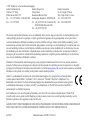 2
2
-
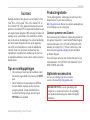 3
3
-
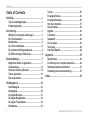 4
4
-
 5
5
-
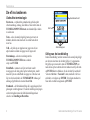 6
6
-
 7
7
-
 8
8
-
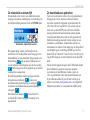 9
9
-
 10
10
-
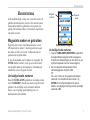 11
11
-
 12
12
-
 13
13
-
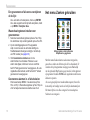 14
14
-
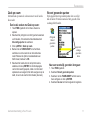 15
15
-
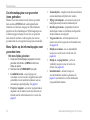 16
16
-
 17
17
-
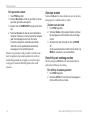 18
18
-
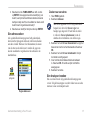 19
19
-
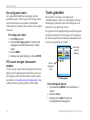 20
20
-
 21
21
-
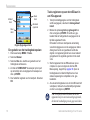 22
22
-
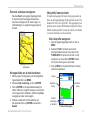 23
23
-
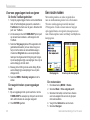 24
24
-
 25
25
-
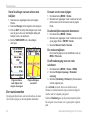 26
26
-
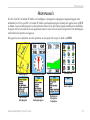 27
27
-
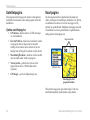 28
28
-
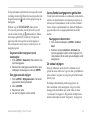 29
29
-
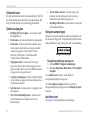 30
30
-
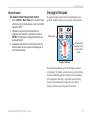 31
31
-
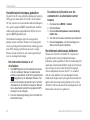 32
32
-
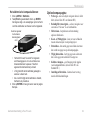 33
33
-
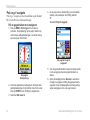 34
34
-
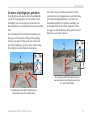 35
35
-
 36
36
-
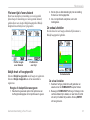 37
37
-
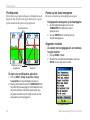 38
38
-
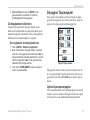 39
39
-
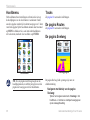 40
40
-
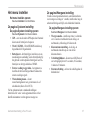 41
41
-
 42
42
-
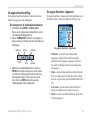 43
43
-
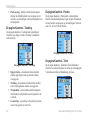 44
44
-
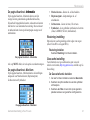 45
45
-
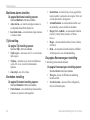 46
46
-
 47
47
-
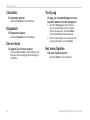 48
48
-
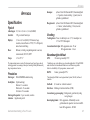 49
49
-
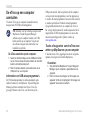 50
50
-
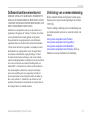 51
51
-
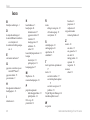 52
52
-
 53
53
-
 54
54
Garmin eTrex Legend HCx Handleiding
- Categorie
- Navigators
- Type
- Handleiding
Gerelateerde papieren
-
Garmin eTrex Vista® HCx Referentie gids
-
Garmin GPS72H Handleiding
-
Garmin GPS72H Handleiding
-
Garmin eTrex Vista H de handleiding
-
Garmin eTrex Vista H Handleiding
-
Garmin eTrex 20 de handleiding
-
Garmin MapSource de handleiding
-
Garmin eTrex® H Handleiding
-
Garmin Oregon 450 Handleiding
-
Garmin eTrex® Touch 25 de handleiding